Cómo recuperar el acceso al disco duro, solucionar el error de no poder abrir el disco duro

En este artículo, te guiaremos sobre cómo recuperar el acceso a tu disco duro cuando falla. ¡Sigamos!
Copiar y pegar es probablemente la función más utilizada en computadoras y teléfonos inteligentes . Le ahorra la molestia de escribir el mismo contenido una y otra vez para varias personas. Ahora, cuando se trata de computadoras, es muy fácil copiar y pegar casi cualquier cosa. Puede ser texto, imágenes, videos, archivos de audio, documentos, etc. Sin embargo, en los últimos tiempos, los teléfonos móviles han comenzado a ser avanzados y poderosos. Es capaz de hacer casi todo lo que puede hacer una computadora. Como resultado, cada vez más personas están cambiando gradualmente a sus teléfonos móviles para diversas operaciones diarias.
Por lo tanto, no sería justo si existiera una disparidad entre los dos en términos de capacidad de copiar y pegar. Le alegrará saber que ahora es posible copiar una imagen al portapapeles de su teléfono inteligente Android. Esta pequeña característica marcará una gran diferencia en la forma en que compartimos imágenes. Ya no es necesario descargar la imagen o tomar una captura de pantalla para compartir una imagen. En su lugar, puede copiar directamente la imagen y pegarla donde la necesite.
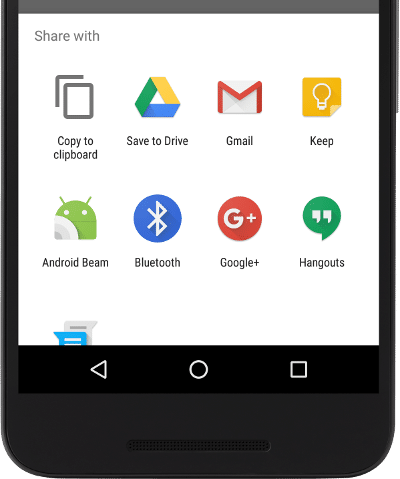
Contenido
Copiar y pegar se utiliza con bastante frecuencia para guardar datos de Internet (en forma de texto e imágenes) e insertarlos en nuestros documentos. Ya sea un párrafo descriptivo o una imagen de un gráfico estadístico, a menudo necesitamos copiar cosas de Internet e incluirlas en nuestros artículos e informes. Si está trabajando en un dispositivo Android, puede copiar fácilmente texto e imágenes al portapapeles y usarlos cuando sea necesario.
Siga los pasos que se indican a continuación para ver cómo:
1. En primer lugar, abra el navegador de Internet en su dispositivo (por ejemplo, Google Chrome).

2. Ahora busque la imagen que esté buscando .
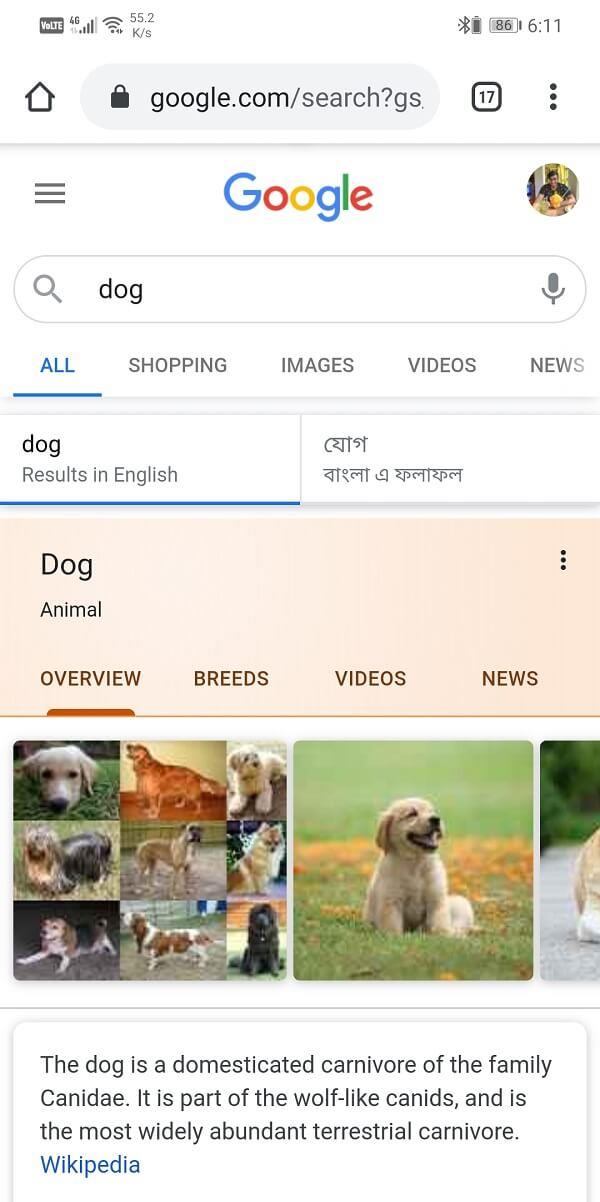
3. Toque la pestaña Imágenes para ver los resultados de búsqueda de imágenes de Google.
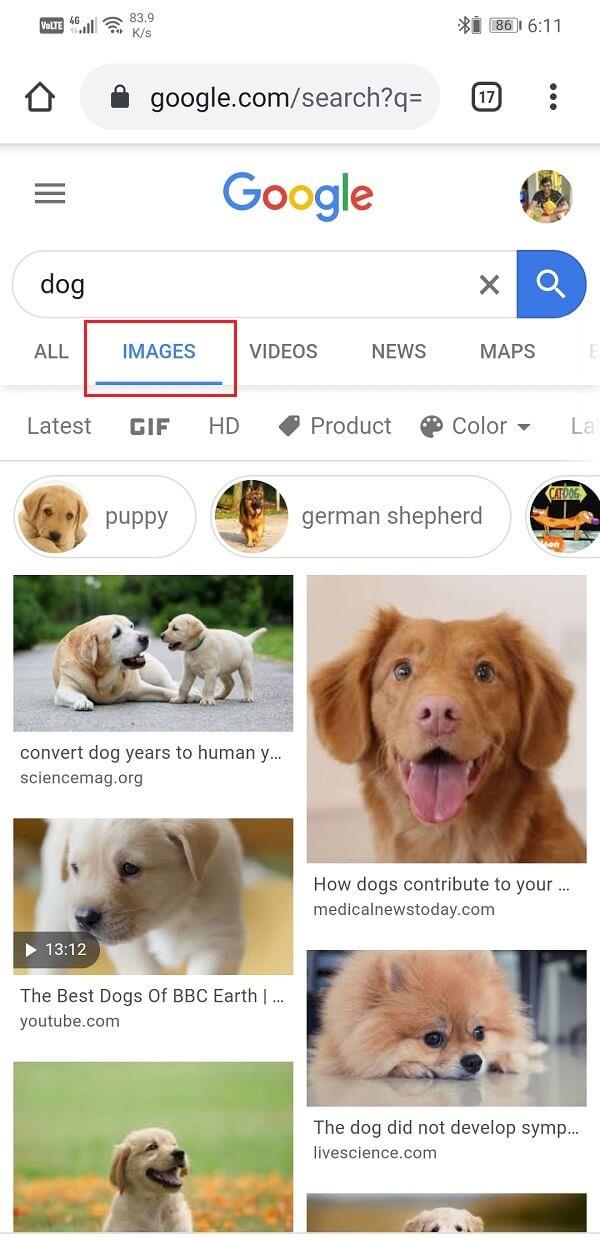
4. Después de eso, seleccione la imagen que le gustaría copiar y tóquela.
5. Ahora toque y mantenga presionada la imagen, y aparecerá un menú en la pantalla.
6. Aquí, seleccione la opción Copiar imagen y la imagen se copiará al portapapeles.
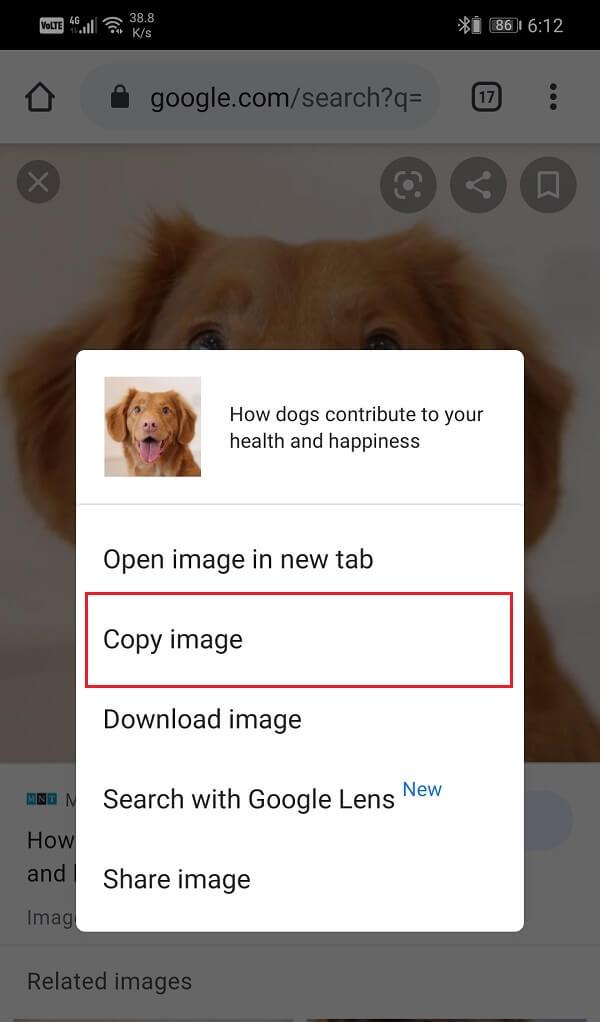
7. Después de eso, abra el documento donde desea pegar la imagen.
8. Aquí, toque y mantenga presionado hasta que aparezca el menú de pegar en la pantalla.

9. Ahora, haga clic en la opción Pegar y la imagen se pegará en el documento.
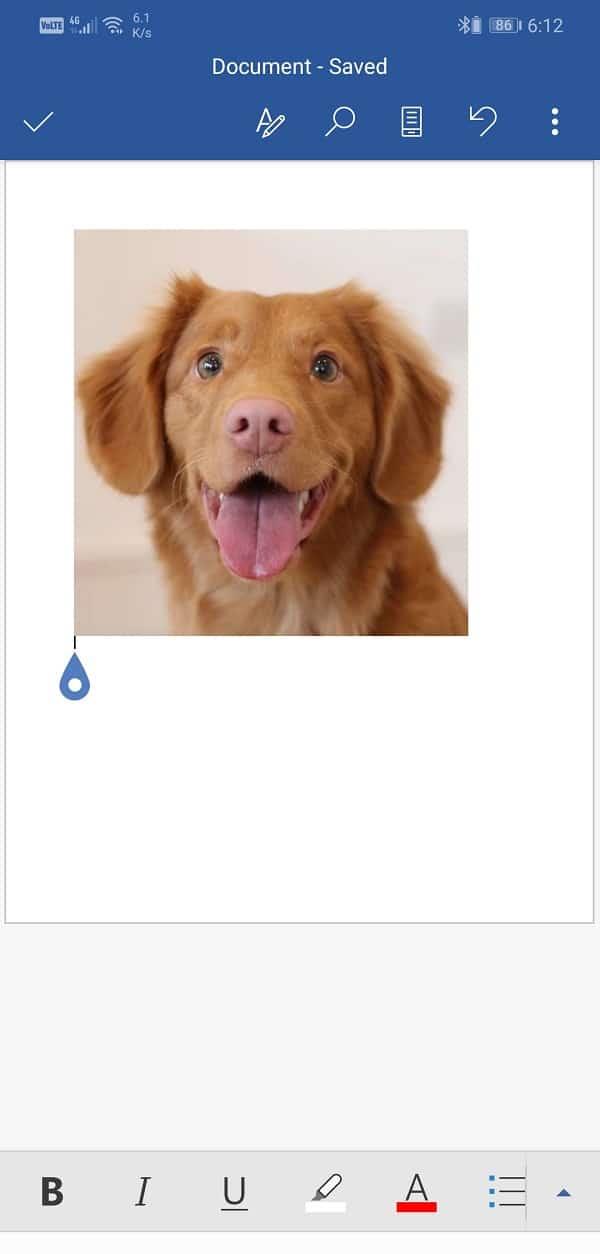
10. Eso es todo. Estas listo. Siga estos pasos y podrá copiar y pegar cualquier imagen de Internet.
Una cosa que debe mencionarse aquí es que no todas las aplicaciones le permiten copiar y pegar imágenes. Por ejemplo, no puede pegar una imagen en aplicaciones como WhatsApp, Snapchat, Twitter, etc. Puede tocar el cuadro de mensaje / chat y pegar texto que se haya copiado en el portapapeles, pero no imágenes. La única forma de enviar imágenes es compartiéndolas desde la Galería.
En la actualidad , solo es posible copiar y pegar imágenes en archivos de Word (archivos .docx) o notas en algunos dispositivos. Lo más probable es que esta función esté disponible para múltiples aplicaciones en el futuro, entre las que se incluyen las de WhatsApp, Twitter, Facebook, Messenger, etc. Según los rumores, Google pronto permitirá copiar una imagen al portapapeles y también péguelo en otras aplicaciones de terceros. Sin embargo, también depende de aplicaciones de terceros para poder integrar esta función.
En la actualidad, Android permite copiar imágenes al portapapeles pero al pegarlo es donde surgen las verdaderas limitaciones. A continuación se muestra una lista de aplicaciones que pronto podrían permitirle pegar imágenes directamente desde el portapapeles:
Como se mencionó anteriormente, no podría copiar imágenes directamente y luego pegarlas en la mayoría de las aplicaciones. Sin embargo, existe una solución alternativa y, en lugar de usar el portapapeles, puede compartir imágenes directamente a través de las diversas herramientas para compartir integradas en estas aplicaciones. Analicemos una aplicación a la vez y veamos cómo puede compartir imágenes con facilidad.
WhatsApp es una de las aplicaciones de chat más populares del mundo. Su interfaz simple y funciones convenientes lo convierten en la primera opción para la mayoría de las personas en el mundo, independientemente de su edad o antecedentes socioeconómicos. Sin embargo, WhatsApp no le permite copiar y pegar imágenes del portapapeles . Debe utilizar su función de compartir para enviar imágenes a alguien. A continuación se muestra una guía paso a paso para hacerlo:
1. Primero, asegúrese de que la imagen que desea compartir ya esté presente en su dispositivo. Si no es así, descargue la imagen de Internet .
2. Después de eso, abra WhatsApp y vaya al chat donde le gustaría enviar esa imagen.
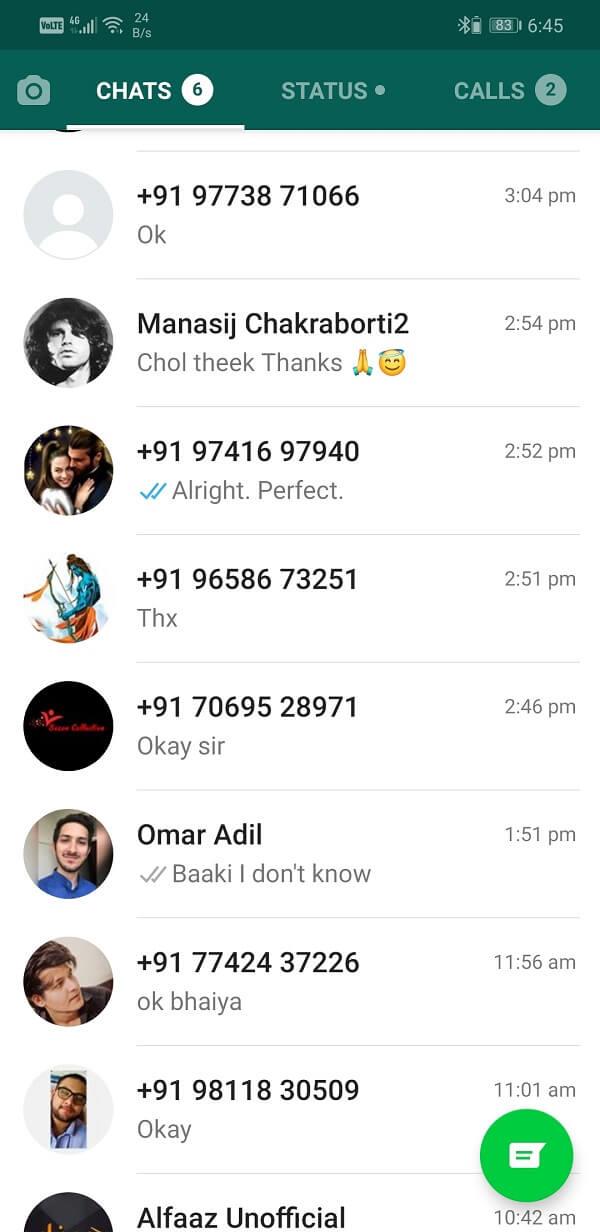
3. Ahora toque el botón Adjuntar ( parece un clip ) y seleccione la opción de galería .
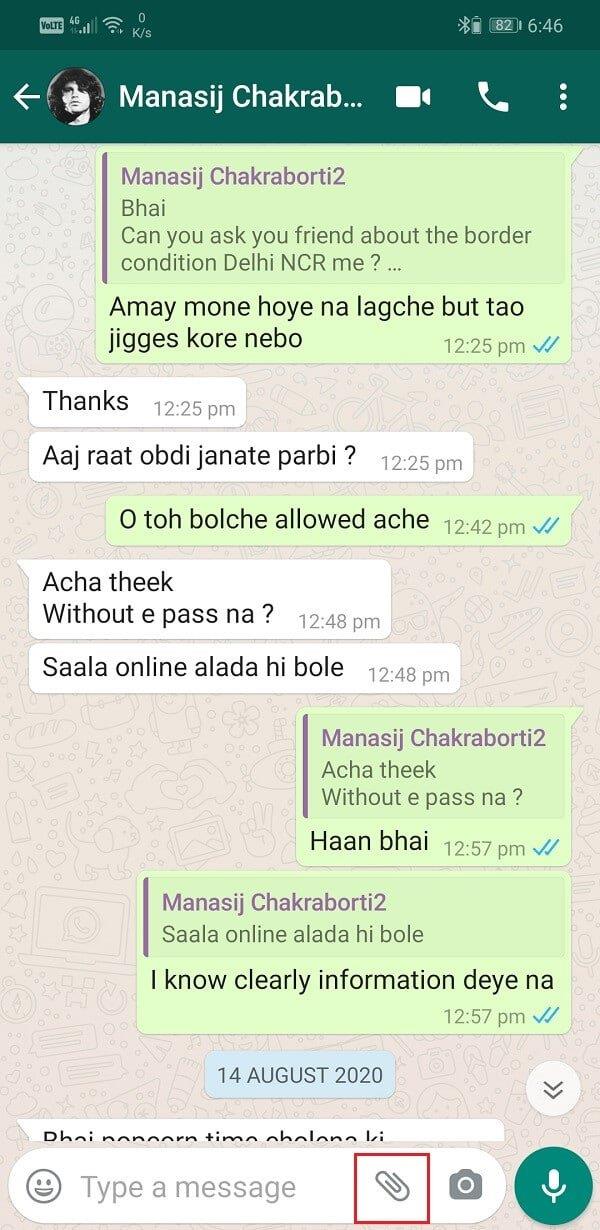
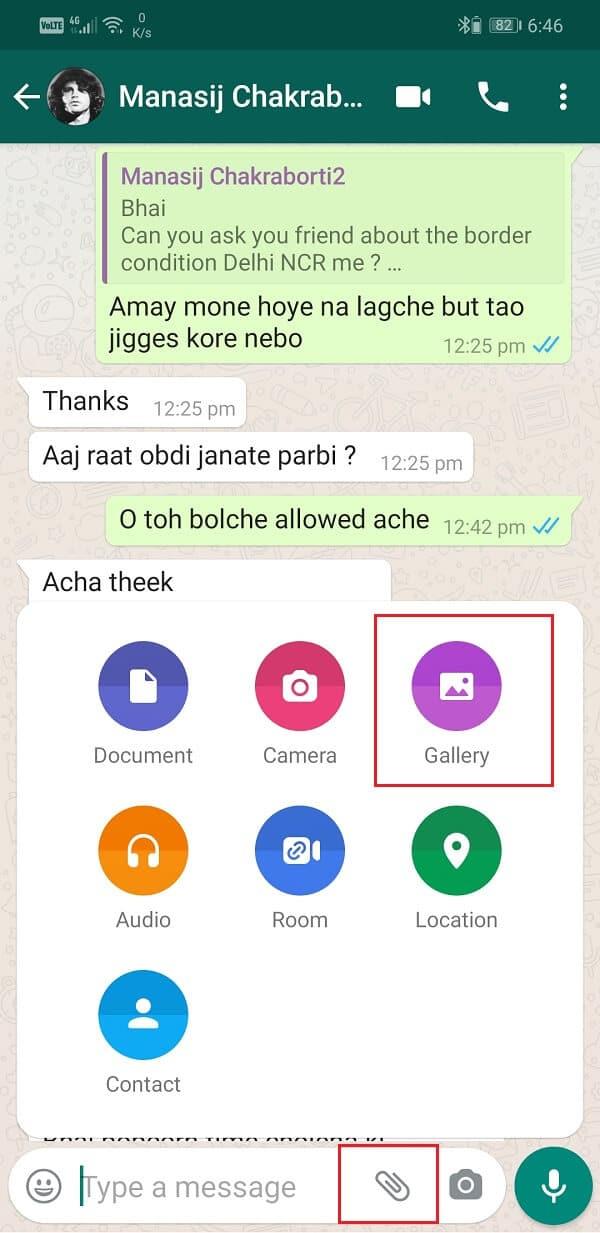
4. Después de eso, seleccione la carpeta que contiene la imagen.
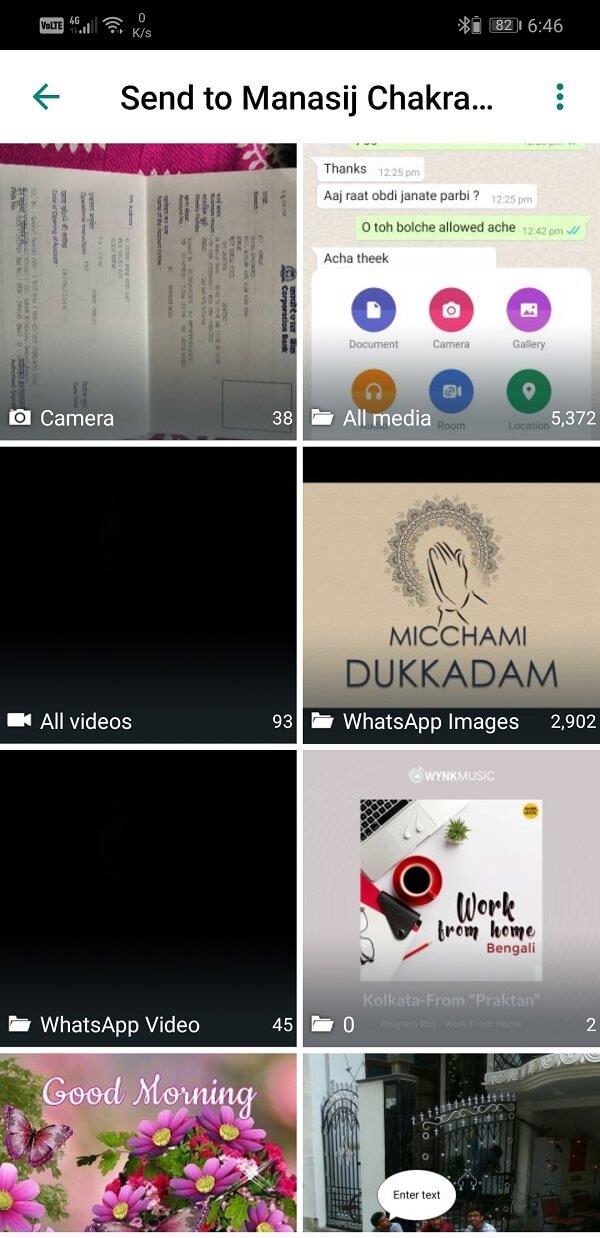
5. Una vez que encuentre la imagen, tóquela . También puede seleccionar varias imágenes y compartirlas a la vez.
6. WhatsApp le permite editar, recortar, agregar texto o un título antes de enviar una imagen a alguien.
7. Una vez que haya terminado con eso, simplemente toque el botón verde de envío en la esquina inferior derecha de la pantalla.
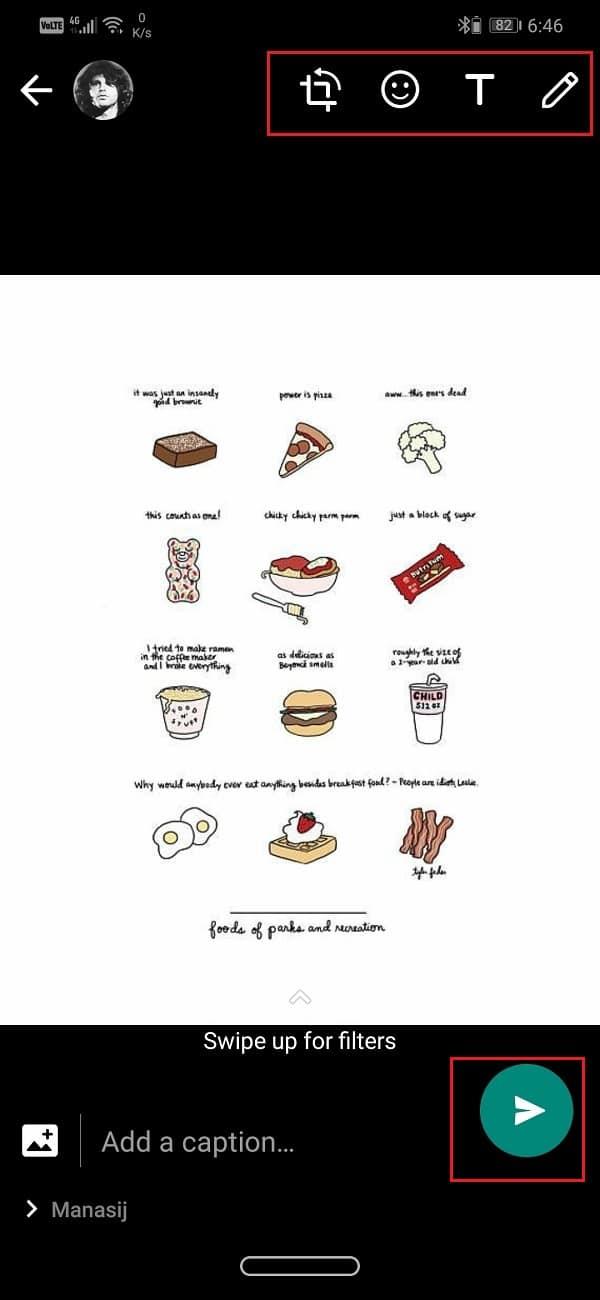
8. Las imágenes ahora se compartirán con la persona respetada.
Lea también: Cómo desbloquearse en WhatsApp cuando está bloqueado
Al igual que WhatsApp, Instagram también te permite enviar mensajes a tus amigos y seguidores. Cuando se trata de compartir una imagen, copiar y pegar desde el portapapeles no es una opción. Siga los pasos que se indican a continuación para aprender a compartir imágenes en Instagram:
1. La imagen que desea compartir debe guardarse localmente en su dispositivo. Si desea compartir algunas imágenes de Internet, asegúrese de que ya se hayan descargado en su dispositivo.
2. Ahora abra Instagram y diríjase a la sección DM (Mensaje directo) .
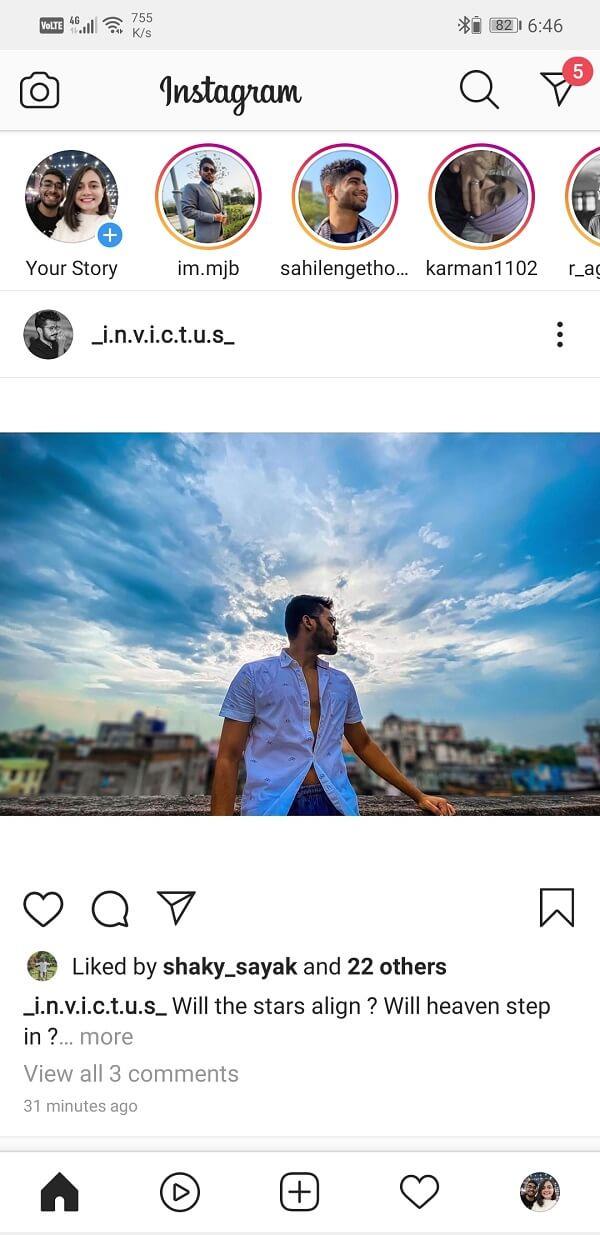
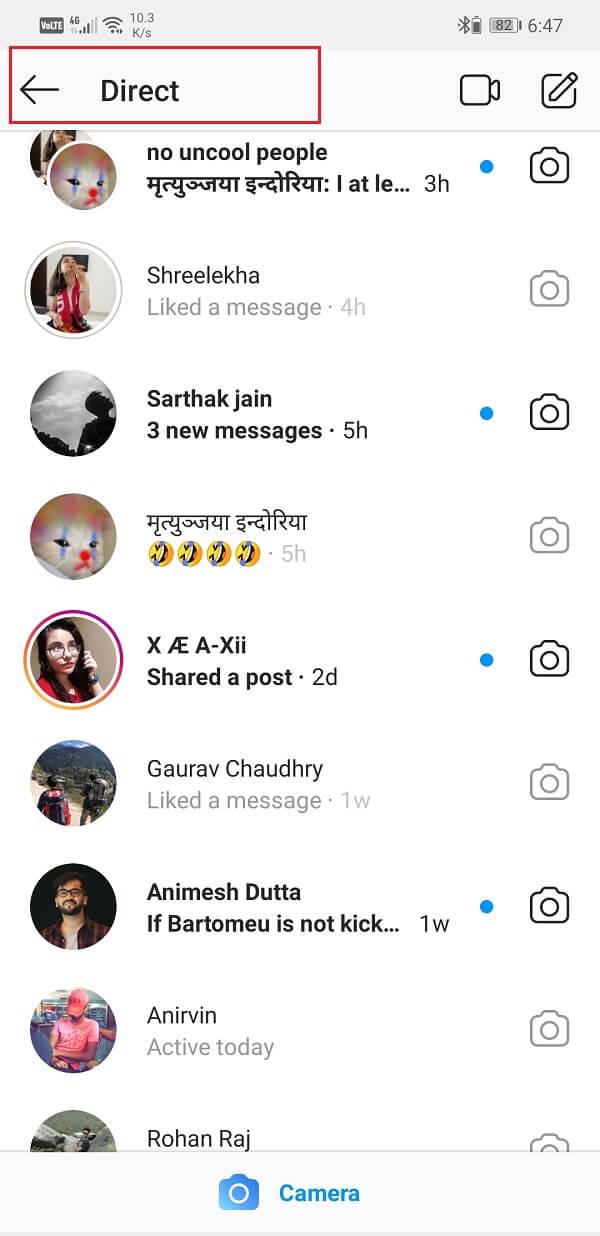
3. Después de eso, seleccione la conversación en la que desea compartir una imagen.
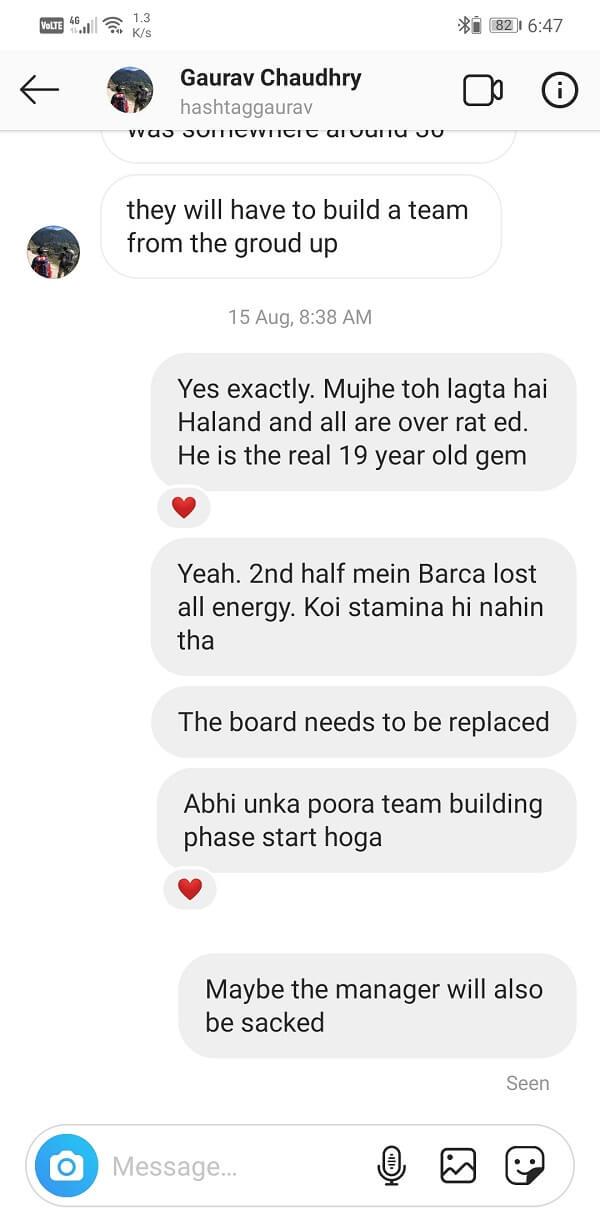
4. Aquí, toque la opción de imagen / galería en la esquina derecha del cuadro de Mensaje.
5. Esto abrirá su Galería y mostrará todas las imágenes presentes allí ordenadas de la más reciente a la más antigua.
6. Puede tocar el botón Galería para abrir el menú desplegable que contiene una lista de carpetas en su Galería. Si sabe exactamente dónde está la imagen, navegar a la carpeta correcta hará que sea más fácil buscarla.
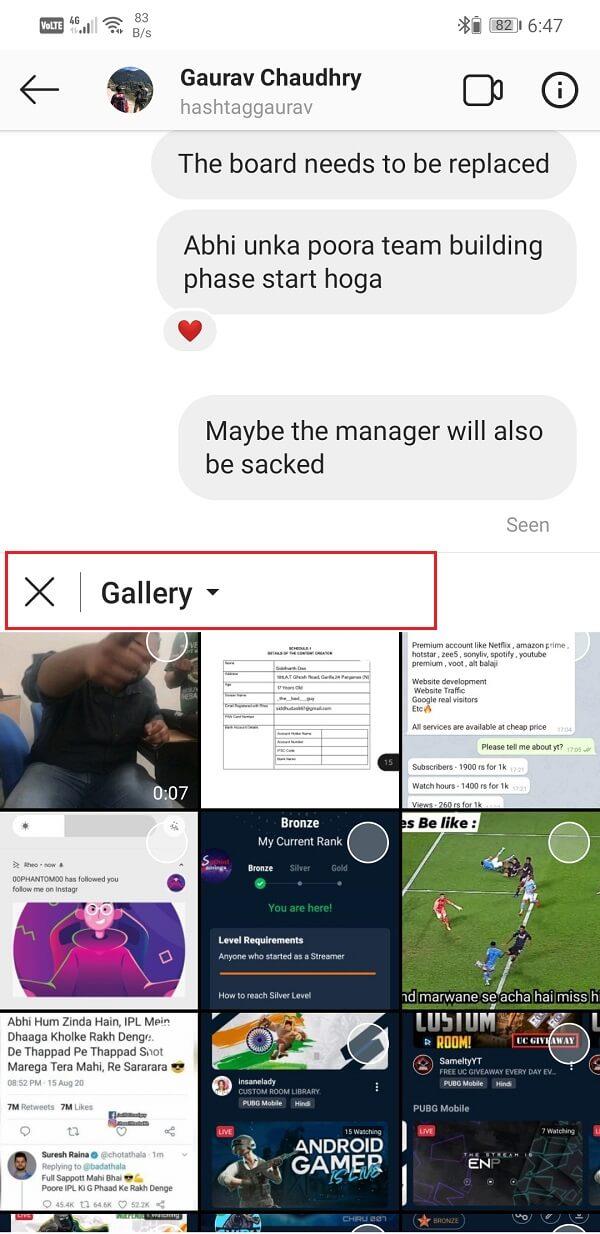
7. Una vez que encuentre la imagen, tóquela y presione el botón de flecha hacia arriba . Al igual que en WhatsApp, puede enviar varias imágenes a la vez seleccionándolas todas antes de presionar el botón enviar.
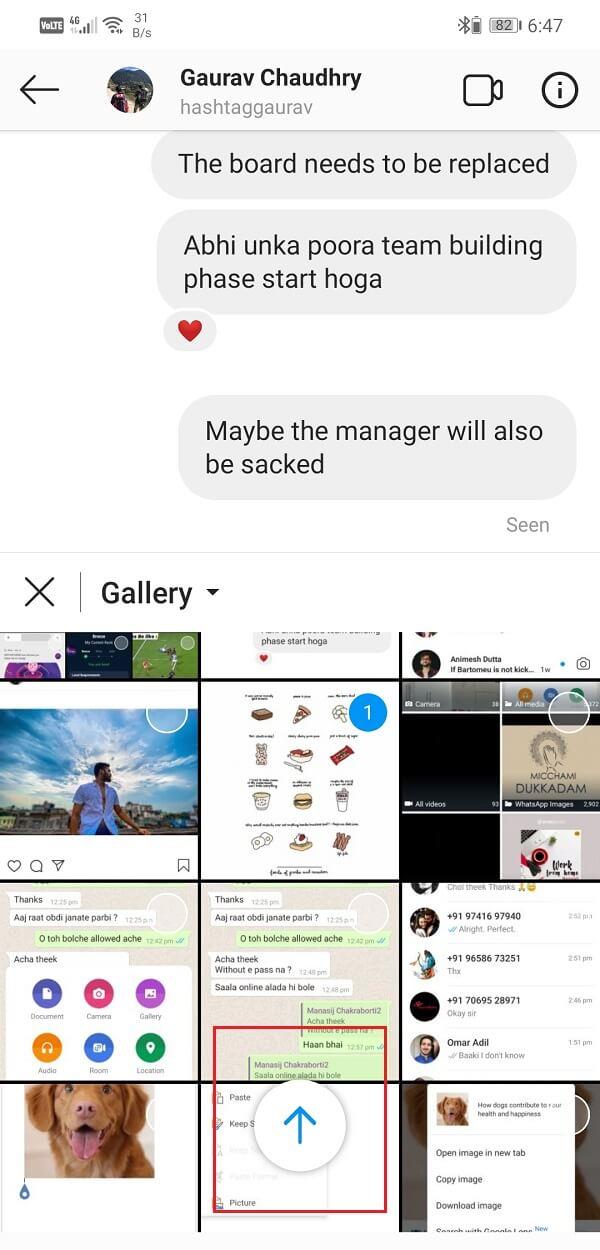
8. Eso es todo; su imagen ahora se compartirá con la persona deseada.
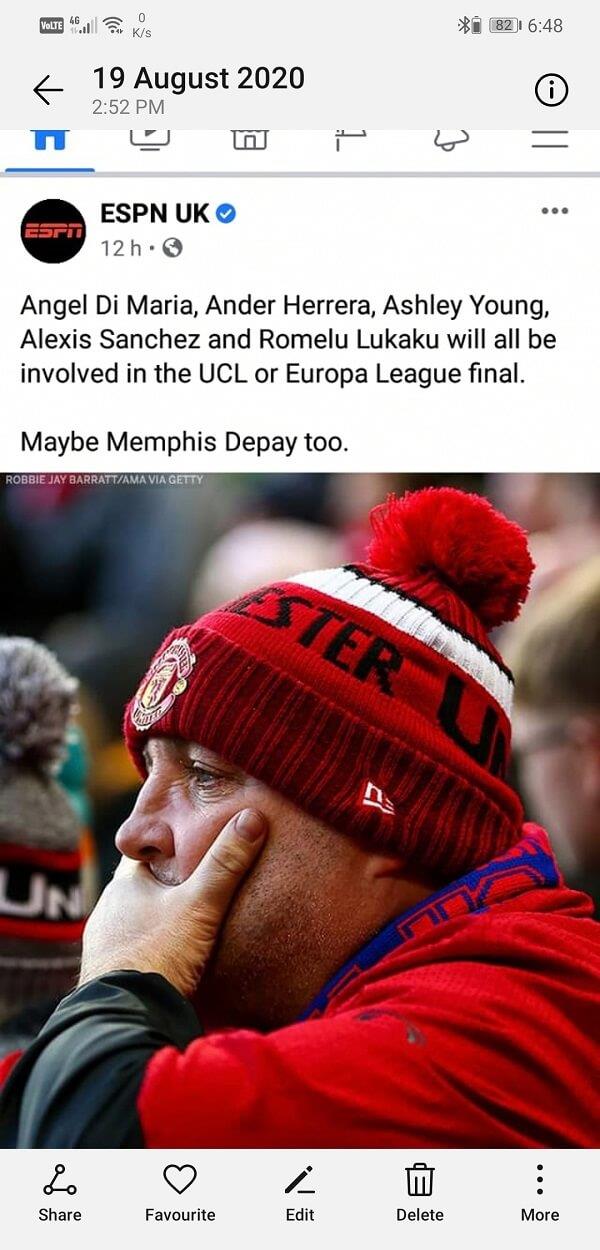
Compartir una imagen a través de Bluetooth es una de las formas más antiguas de compartir archivos multimedia de un dispositivo a otro. Si nunca lo ha probado antes, puede seguir los pasos que se detallan a continuación para aprender cómo:
1. Primero, abra la aplicación Galería en su dispositivo. Como se mencionó anteriormente, el único requisito es que la imagen que desea compartir debe estar guardada en su dispositivo.
2. Ahora navegue hasta la imagen que desea compartir y manténgala presionada hasta que se seleccione.
3. Si desea compartir varias imágenes , hágalo tocando la casilla de verificación de las imágenes siguientes.
4. Finalmente, toque el botón Compartir en la parte inferior de la pantalla.
5. Habrá varias opciones para compartir disponibles. Toque la opción Bluetooth .
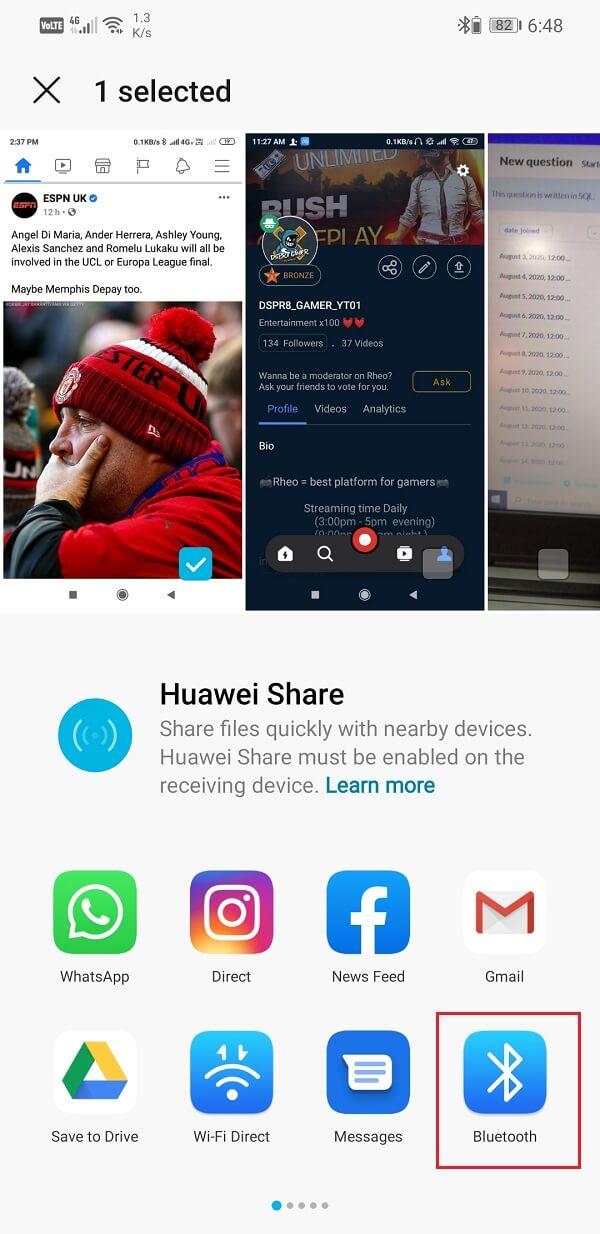
6. Su dispositivo ahora comenzará a buscar automáticamente dispositivos Bluetooth cercanos. Una vez que los dos dispositivos estén emparejados y conectados, la imagen comenzará a transferirse.
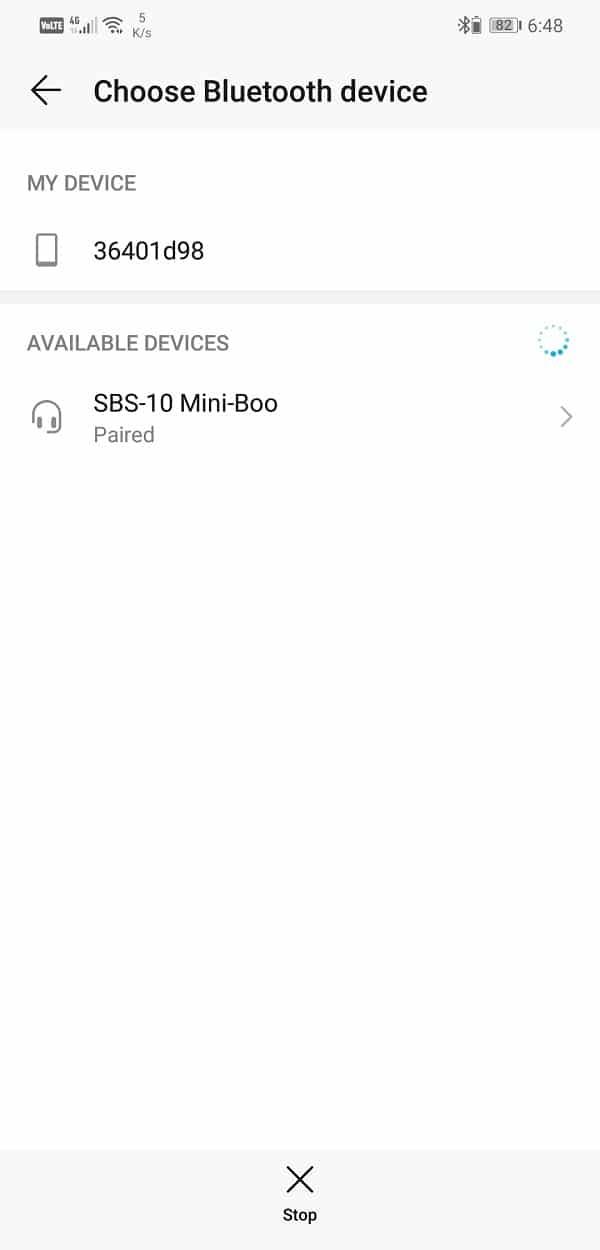
Si necesita compartir una imagen para algunos fines oficiales, enviarla a través de Gmail es el camino a seguir. Gmail le permite adjuntar una amplia variedad de archivos, siempre que tengan menos de 25 MB en total. Siga los pasos que se indican a continuación para aprender a compartir imágenes a través de Gmail:
1. Primero, abra la aplicación Gmail y toque el botón Redactar .
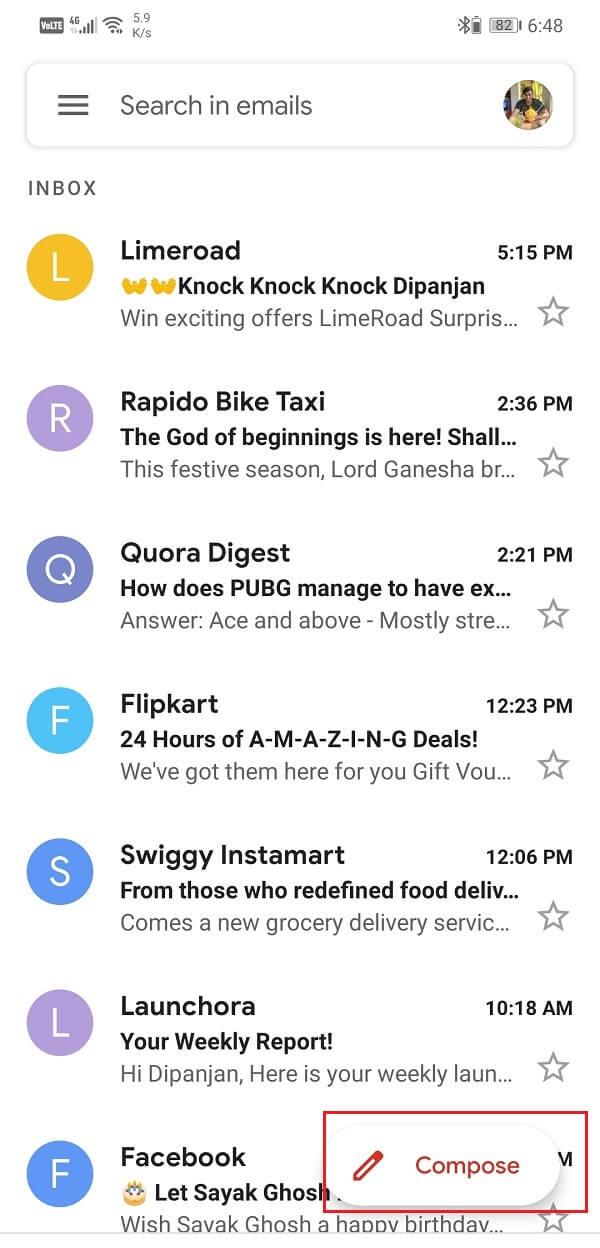
2. Después de eso, ingrese la dirección de correo electrónico de los destinatarios en la sección 'Para' . Puede enviar el mismo correo electrónico a varias personas mediante los campos CC o CCO .
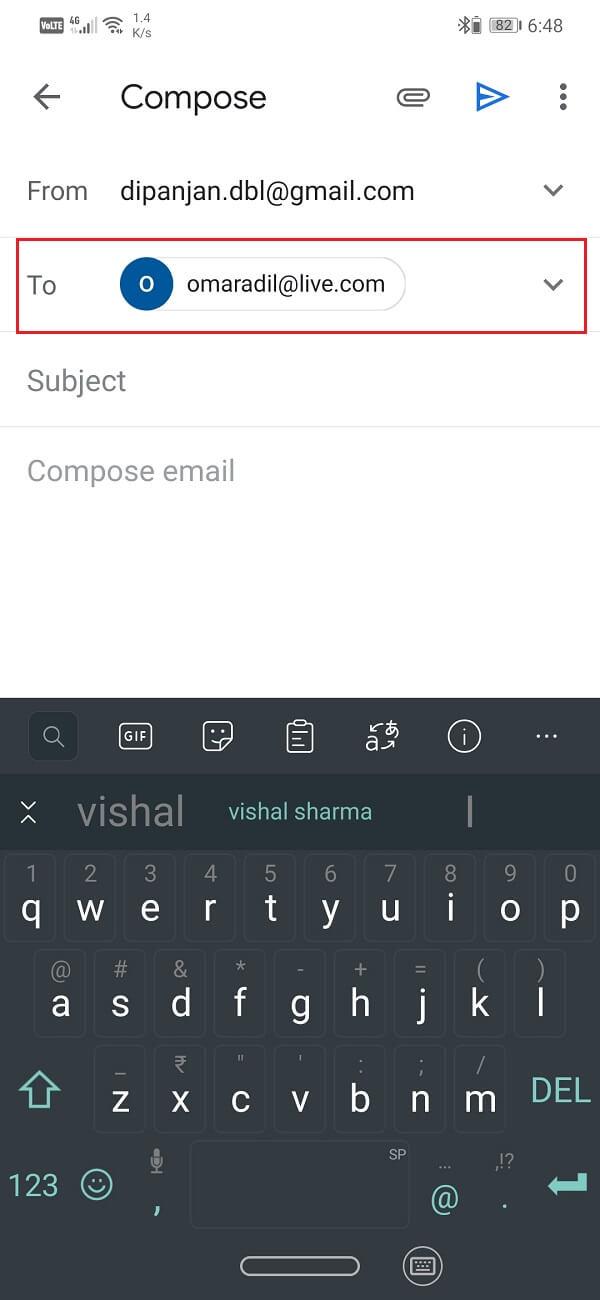
3. Ahora, para compartir una imagen, toque el botón adjuntar (el icono del clip) en la parte superior izquierda de la pantalla.
4. Después de eso, navegue por el contenido de su dispositivo para encontrar la imagen y tóquela.
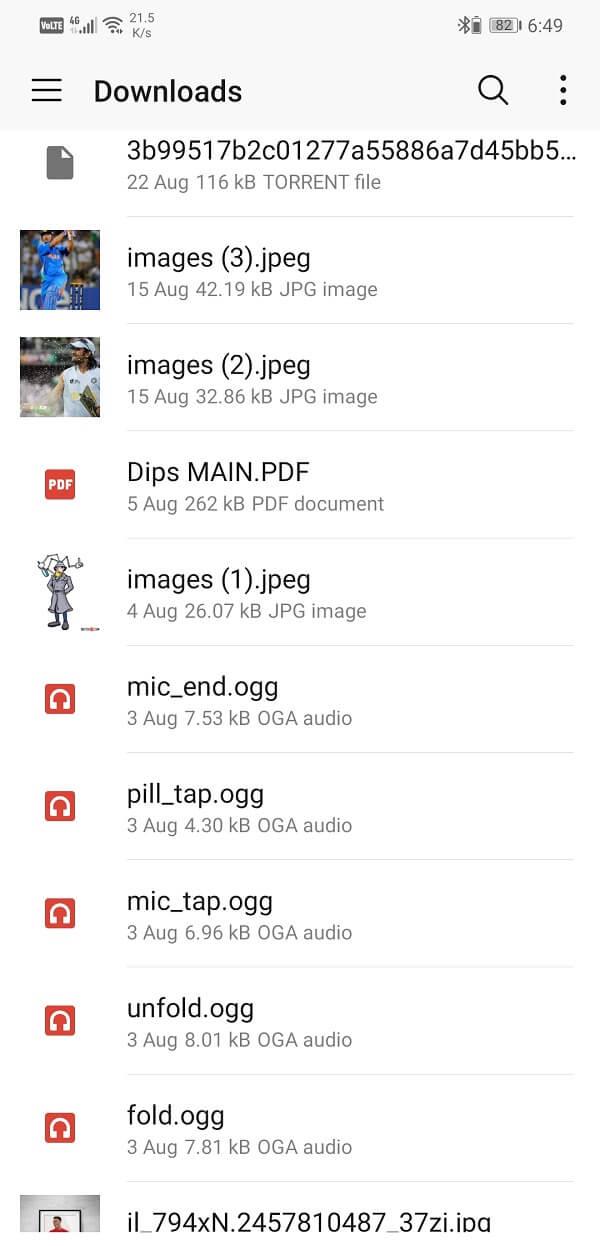
5. La imagen se agregará al correo como archivo adjunto .
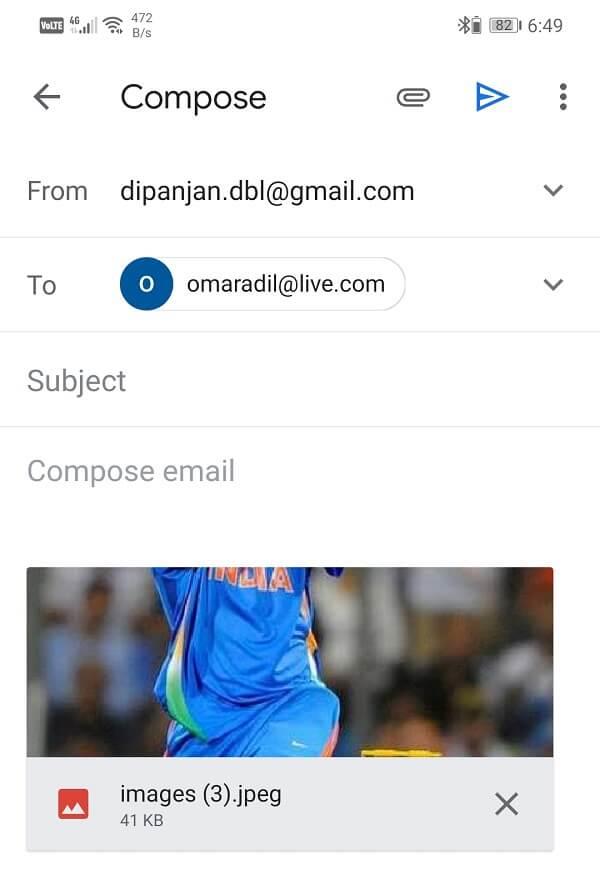
6. Puede agregar un asunto o algo de texto en el cuerpo y una vez hecho esto, toque el botón Enviar.
Recomendado:
Con eso, llegamos al final de este artículo. Esperamos que esta información le resulte útil. La capacidad de copiar y pegar cosas es muy útil. Android puede estar limitado en términos de capacidad para copiar y pegar imágenes desde el portapapeles, pero eso no será por mucho tiempo. Es muy probable que pronto pueda pegar imágenes del portapapeles en varias aplicaciones de terceros y plataformas de redes sociales. Hasta entonces, puede utilizar las funciones para compartir integradas de estas aplicaciones.
En este artículo, te guiaremos sobre cómo recuperar el acceso a tu disco duro cuando falla. ¡Sigamos!
A primera vista, los AirPods parecen iguales a cualquier otro auricular inalámbrico. Pero todo cambió cuando se descubrieron algunas características poco conocidas.
Apple ha presentado iOS 26, una importante actualización con un nuevo diseño de vidrio esmerilado, experiencias más inteligentes y mejoras en aplicaciones conocidas.
Los estudiantes necesitan un tipo específico de portátil para sus estudios. No solo debe ser lo suficientemente potente como para desempeñarse bien en su especialidad, sino también lo suficientemente compacto y ligero como para llevarlo consigo todo el día.
Agregar una impresora a Windows 10 es sencillo, aunque el proceso para dispositivos con cable será diferente al de los dispositivos inalámbricos.
Como sabes, la RAM es un componente de hardware muy importante en una computadora, ya que actúa como memoria para procesar datos y es el factor que determina la velocidad de una laptop o PC. En el siguiente artículo, WebTech360 te presentará algunas maneras de detectar errores de RAM mediante software en Windows.
Los televisores inteligentes realmente han conquistado el mundo. Con tantas funciones excelentes y conectividad a Internet, la tecnología ha cambiado la forma en que vemos televisión.
Los refrigeradores son electrodomésticos familiares en los hogares. Los refrigeradores suelen tener 2 compartimentos, el compartimento frío es espacioso y tiene una luz que se enciende automáticamente cada vez que el usuario lo abre, mientras que el compartimento congelador es estrecho y no tiene luz.
Las redes Wi-Fi se ven afectadas por muchos factores más allá de los enrutadores, el ancho de banda y las interferencias, pero existen algunas formas inteligentes de mejorar su red.
Si quieres volver a iOS 16 estable en tu teléfono, aquí tienes la guía básica para desinstalar iOS 17 y pasar de iOS 17 a 16.
El yogur es un alimento maravilloso. ¿Es bueno comer yogur todos los días? Si comes yogur todos los días, ¿cómo cambiará tu cuerpo? ¡Descubrámoslo juntos!
Este artículo analiza los tipos de arroz más nutritivos y cómo maximizar los beneficios para la salud del arroz que elija.
Establecer un horario de sueño y una rutina para la hora de acostarse, cambiar el despertador y ajustar la dieta son algunas de las medidas que pueden ayudarle a dormir mejor y despertarse a tiempo por la mañana.
¡Alquiler por favor! Landlord Sim es un juego de simulación para dispositivos móviles iOS y Android. Jugarás como propietario de un complejo de apartamentos y comenzarás a alquilar un apartamento con el objetivo de mejorar el interior de tus apartamentos y prepararlos para los inquilinos.
Obtén el código del juego Bathroom Tower Defense de Roblox y canjéalo por emocionantes recompensas. Te ayudarán a mejorar o desbloquear torres con mayor daño.













